HOME > iPhone > iPhoneの使い方 >
本ページ内には広告が含まれます
ここではiPhoneの「アクションボタン」で消音モードにする方法を紹介しています。

![]() iPhoneのアクションボタンの設定画面で"消音モード"を選択することで、iPhoneの「アクションボタン」を長押しして"消音モード"のオン/オフを切り替えることができます。
iPhoneのアクションボタンの設定画面で"消音モード"を選択することで、iPhoneの「アクションボタン」を長押しして"消音モード"のオン/オフを切り替えることができます。
* アクションボタンの初期設定では"消音モード"が選択されています。
目次:
![]() iPhoneでアクションボタンに"消音モード"を設定する
iPhoneでアクションボタンに"消音モード"を設定する
![]() iPhoneのアクションボタンで"消音モード"のオン/オフを切り替える
iPhoneのアクションボタンで"消音モード"のオン/オフを切り替える
![]() iPhoneのコントロールセンターで消音モードの切り替えも可能
iPhoneのコントロールセンターで消音モードの切り替えも可能
iPhoneで「設定」アプリを起動します。設定一覧から「アクションボタン」をタップし、アクションボタンの設定画面を表示できます。
アクションボタンの設定画面を左右にスワイプして"消音モード"を選択・表示することで、アクションボタンに"消音モード"を設定できます。
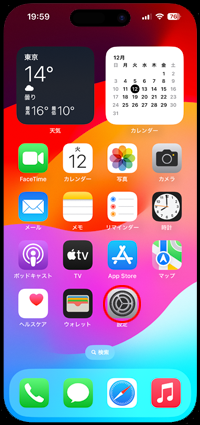
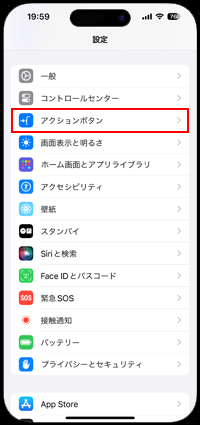
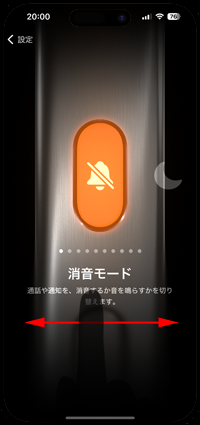
iPhoneの「アクションボタン」を長押しすることで"消音モード"のオン・オフを切り替えできます。
* アクションボタンに"消音モード"が設定されている場合、アクションボタンを短く押すと"長押しで消音"と表示されます。



アクションボタンを搭載したiPhoneでは「コントロールセンター」から"消音モード"のオン・オフを切り替えることも可能となっています。
アクションボタンに"消音モード"以外の機能を設定した場合は、コントロールセンターから「消音」アイコンをタップして、消音モードをオン・オフにできます。
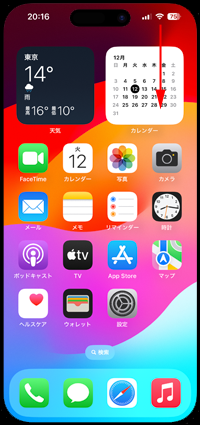
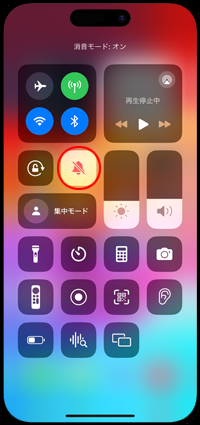
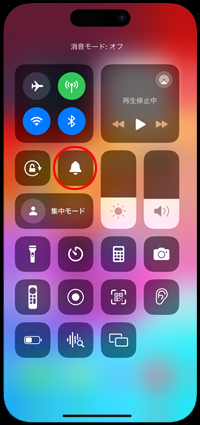
【Amazon】人気のiPhoneランキング
更新日時:2024/4/28 18:40
【Kindleセール】人気マンガ最大52%ポイント還元
更新日時:2024/4/28 21:30